Add Anchor Point Tool(Добавление узловой точки) добавляет узловые точки в уже созданные формы. Необходимо взять инструмент, навести на сторону текущей формы и щелчком добавить узловую точку. Новые точки позволяют преобразовывать форму.
Delete Anchor Point Tool(Удаление узловой точки) соответственно позволяет наоборот удалять имеющиеся узловые точки, если они являются лишними.
Convert Point Tool(Преобразование узловой точки). Как уже было отмечено, если мы при создании формы устанавливаем точки отрывистым щелчком кнопки мыши, точки получаются угловые. Если же мы двигаем мышь при нажатой кнопке во время создания формы, точки получаются сглаженные. Convert Point Tool позволяет преобразовывать уже созданные угловые точки в сглаженные и наоборот.
В третьей группе инструментов блока находятся Path Selection Tool(Выделение пути), который позволяет выделять всю форму и, например, двигать ее, и Direct Selection Tool(Непосредственное выделение), при помощи которого можно выделить одну определенную точку или несколько точек и, двигая их, преобразовывать форму (рис. 6.52).
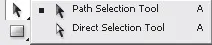
Рис. 6.52.Группа Path Selection Tool(Выделение пути)
Вспомогательные инструменты
В нижней части панели инструментов располагается отдельный блок инструментов – вспомогательных (рис. 6.53).

Рис. 6.53.Блок вспомогательных инструментов
При помощи так называемых вспомогательных инструментов мы можем выполнять работу, которая не направлена непосредственно на редактирование самого изображения, а лишь помогает нам в основной деятельности. Например, при помощи данных инструментов можно осуществлять кое-какую навигацию по изображению, проводить некоторые замеры и т. д.
Eyedropper Tool(Пипетка) позволяет брать пробу цвета в любой точке изображения. Возьмите этот инструмент, наведите курсор на какую-либо точку в пределах листа и щелкните кнопкой мыши. Цвет выбранного пикселя станет цветом активного инструмента. Таким образом, при помощи Пипеткидостаточно легко взять любой цвет с изображения. Мы также можем не просто взять какой-либо цвет, но и узнать его RGB-значение на панели Color(Цвет).
В группе Eyedropper Tool(Пипетка) находятся еще Color Sampler Tool(Образец цвета), Ruler Tool(Линейка), Count Tool(Счетчик) (рис. 6.54).
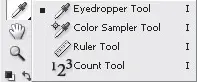
Рис. 6.54.Группа инструмента Eyedropper Tool(Пипетка)
Color Sampler Tool(Образец цвета) позволяет установить до четырех точек на изображении и запомнить значения их цвета по выбранной цветовой модели. Возьмите инструмент и установите несколько точек на изображении. Панель Navigator(Навигатор) сменится на панель Info(Информация), на которой будут отображены RGB-значения каждой из точек (рис. 6.55).
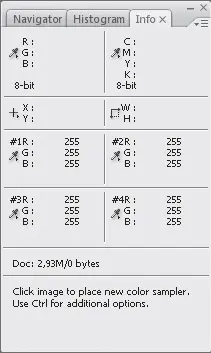
Рис. 6.55.Панель Info(Информация)
Таким образом, при помощи данного инструмента можно устанавливать разнообразные метки на изображении и запоминать их координаты.
Ruler Tool(Линейка) позволяет специальным отрезком измерять длину, высоту разнообразных элементов, а также градусную меру углов. Все необходимые значения отображаются на панели опций.
Инструмент Zoom Tool(Масштабирование) фактически дублирует функции ползунка масштабирования на панели Navigator(Навигатор). Применяя данный инструмент на изображении, мы его увеличиваем; применяя его, зажав предварительно кнопку Altна клавиатуре, мы его уменьшаем.
Инструмент Hand Tool(Рука), находящийся выше инструмента Zoom Tool(Масштабирование), позволяет двигать изображение в разные стороны, если оно увеличено и не помещается в окне полностью.
Над инструментом Eyedropper Tool(Пипетка) располагается Notes Tool(Заметки) (рис. 6.56).

Рис. 6.56.Инструмент Notes Tool(Заметки)
С его помощью можно добавить небольшие листки с комментариями в любую часть изображения. Разумеется, данные листки являются вспомогательными, то есть при печати самого изображения отображаться на нем не будут. При помощи данных листков мы можем добавлять множество самых разнообразных комментариев отдельным регионам изображения. Данные комментарии позволят нам не забыть о требуемых изменениях в отдельных регионах изображения либо позволят записать какую-то иную информацию о текущем регионе.
Читать дальше
Конец ознакомительного отрывка
Купить книгу

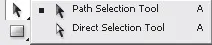

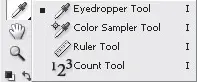
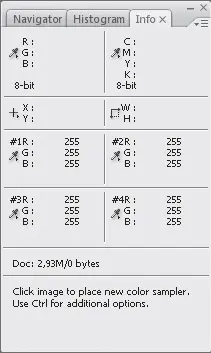







![Сергей Тимофеев - Как Из Да́леча, Дале́ча, Из Чиста́ Поля... [CИ]](/books/428372/sergej-timofeev-kak-iz-da-lecha-dale-cha-iz-chista-thumb.webp)




